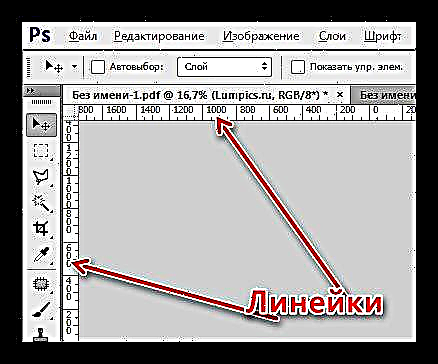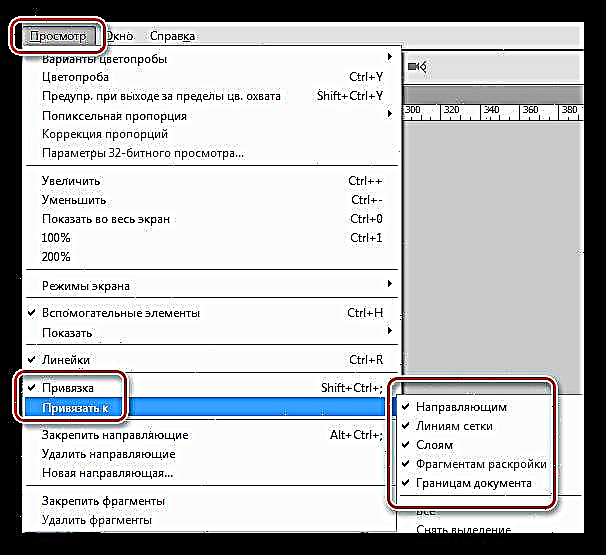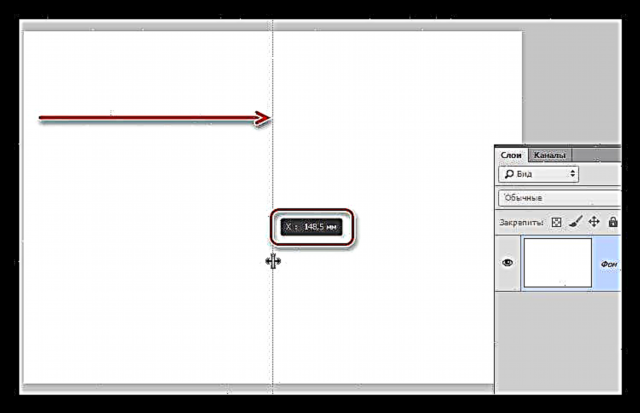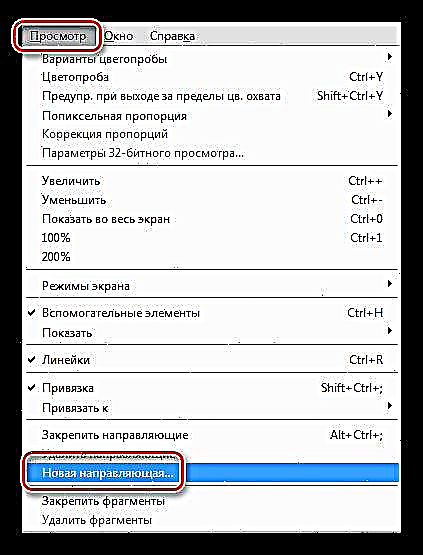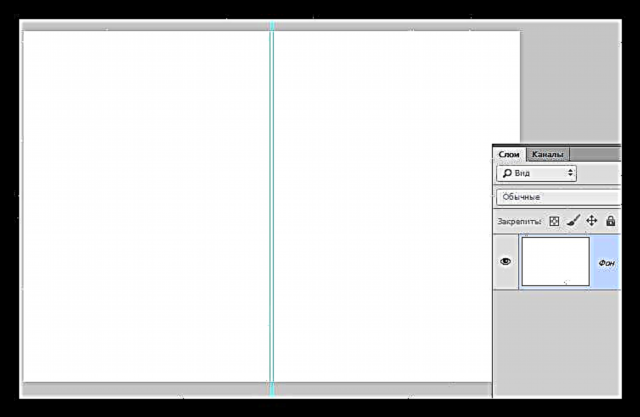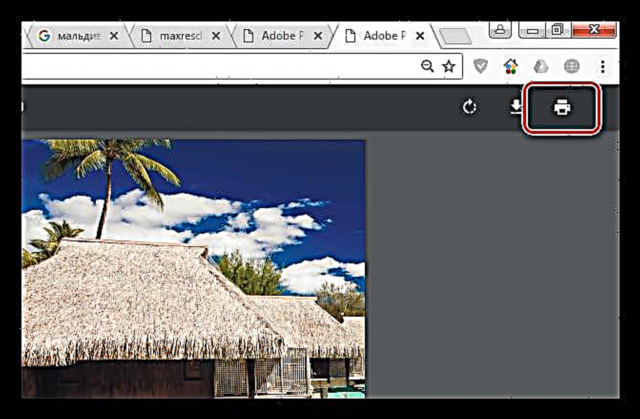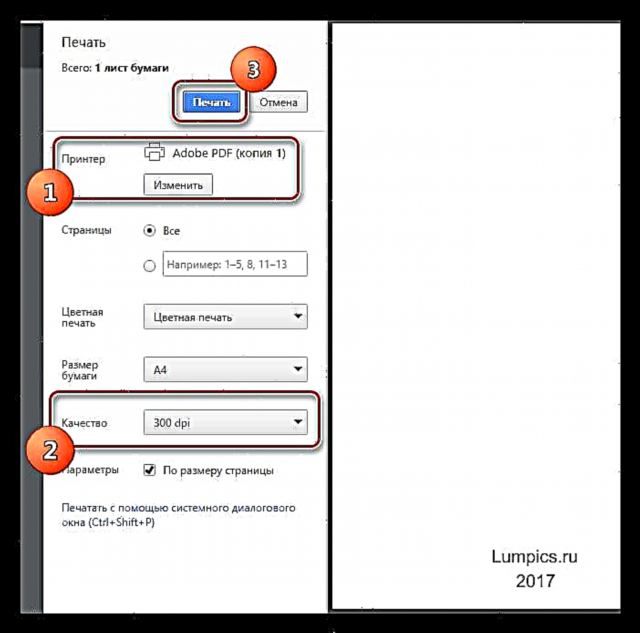ບັດໄປສະນີທີ່ເຮັດດ້ວຍມືເຮັດໃຫ້ທ່ານຍົກສູງລະດັບຂອງບຸກຄົນທີ່ "ຈົດ ຈຳ ທຸກຢ່າງ, ເບິ່ງແຍງທຸກຢ່າງເປັນສ່ວນຕົວ". ມັນສາມາດເປັນການຊົມເຊີຍໃນວັນພັກຜ່ອນ, ການທັກທາຍຈາກສະຖານທີ່ພັກຜ່ອນຫຼືພຽງແຕ່ເປັນເຄື່ອງ ໝາຍ ຂອງຄວາມສົນໃຈ.
ບັດດັ່ງກ່າວແມ່ນສະເພາະແລະ, ຖ້າເຮັດດ້ວຍຈິດວິນຍານ, ສາມາດອອກໄປໄດ້ (ແນ່ນອນພວກເຂົາຈະອອກໄປ!) ເຄື່ອງ ໝາຍ ທີ່ ໜ້າ ຍິນດີໃນຫົວໃຈຂອງຜູ້ຮັບ.
ສ້າງບັດໄປສະນີ
ບົດຮຽນມື້ນີ້ຈະບໍ່ເອົາໃຈໃສ່ໃນການອອກແບບ, ເພາະວ່າການອອກແບບແມ່ນມີພຽງແຕ່ລົດຊາດ, ແຕ່ດ້ານເຕັກນິກຂອງບັນຫາ. ມັນແມ່ນເຕັກນິກຂອງການສ້າງບັດທີ່ເປັນປັນຫາຕົ້ນຕໍ ສຳ ລັບບຸກຄົນຜູ້ທີ່ຕັດສິນໃຈ ດຳ ເນີນການດັ່ງກ່າວ.
ພວກເຮົາຈະເວົ້າກ່ຽວກັບການສ້າງເອກະສານ ສຳ ລັບບັດໄປສະນີ, ເລື່ອງເລັກນ້ອຍກ່ຽວກັບການຈັດຮູບແບບ, ການປະຢັດແລະການພິມພ້ອມທັງເຈ້ຍທີ່ຈະເລືອກ.
ເອກະສານ ສຳ ລັບບັດໄປສະນີ
ຂັ້ນຕອນ ທຳ ອິດຂອງການຜະລິດບັດໄປສະນີແມ່ນການສ້າງເອກະສານ ໃໝ່ ໃນ Photoshop. ໃນທີ່ນີ້ທ່ານຕ້ອງການໃຫ້ຄວາມກະຈ່າງແຈ້ງພຽງແຕ່ຢ່າງດຽວ: ຄວາມລະອຽດຂອງເອກະສານຄວນຈະມີຢ່າງ ໜ້ອຍ 300 ພິກະເຊນຕໍ່ນິ້ວ. ຄວາມລະອຽດນີ້ແມ່ນມີຄວາມ ຈຳ ເປັນແລະພຽງພໍ ສຳ ລັບການພິມຮູບພາບ.
ຕໍ່ໄປ, ພວກເຮົາ ກຳ ນົດຂະ ໜາດ ຂອງບັດໄປສະນີໃນອະນາຄົດ. ວິທີທີ່ສະດວກທີ່ສຸດແມ່ນການປ່ຽນຫົວ ໜ່ວຍ ເປັນມິນລີແມັດແລະໃສ່ຂໍ້ມູນທີ່ ຈຳ ເປັນ. ໃນພາບ ໜ້າ ຈໍທ່ານເຫັນຂະ ໜາດ ຂອງເອກະສານ A4. ນີ້ຈະເປັນບັດໄປສະນີທີ່ໃຫຍ່ກວ່າທີ່ມີການແຜ່ກະຈາຍ.

ຕໍ່ໄປນີ້ແມ່ນຈຸດ ສຳ ຄັນອີກຢ່າງ ໜຶ່ງ. ທ່ານຕ້ອງການປ່ຽນໂປໄຟສີຂອງເອກະສານກັບ RGB ສຸດ sRGB. ບໍ່ມີເທັກໂນໂລຢີໃດທີ່ສາມາດສົ່ງວົງຈອນໄດ້ RGB ແລະຮູບພາບຜົນຜະລິດອາດຈະແຕກຕ່າງຈາກຕົ້ນສະບັບ.

ຮູບແບບບັດ
ດັ່ງນັ້ນ, ພວກເຮົາໄດ້ສ້າງເອກະສານ. ຕອນນີ້ທ່ານສາມາດ ດຳ ເນີນການອອກແບບໂດຍກົງ.
ໃນເວລາທີ່ເຮັດການວາງແຜນ, ມັນ ຈຳ ເປັນທີ່ຈະຕ້ອງຈື່ໄວ້ວ່າຖ້າໄປສະນີຍະບັດໄດ້ຖືກວາງແຜນດ້ວຍການແຜ່ກະຈາຍ, ຫຼັງຈາກນັ້ນຕ້ອງມີສະຖານທີ່ ສຳ ລັບພັບ. ພຽງພໍຈະເປັນ 2 ມມ.
ເຮັດແນວໃດມັນ?
- ຍູ້ CTRL + Rການໂທຫາຜູ້ປົກຄອງ.
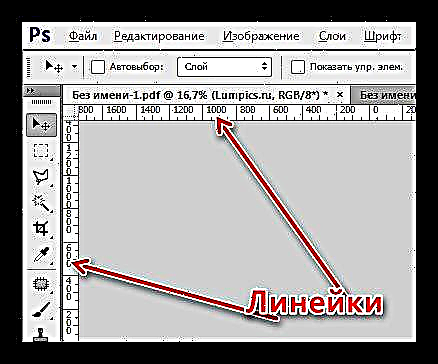
- ພວກເຮົາກົດຂວາໃສ່ໄມ້ບັນທັດແລະເລືອກຫົວ ໜ່ວຍ ວັດແທກ "ມິນລີແມັດ".

- ໄປທີ່ເມນູ ເບິ່ງ ແລະຊອກຫາລາຍການທີ່ນັ້ນ "ຜູກມັດ" ແລະ Snap ຫາ. ຢູ່ທົ່ວທຸກແຫ່ງທີ່ພວກເຮົາໃສ່ jackdaws.
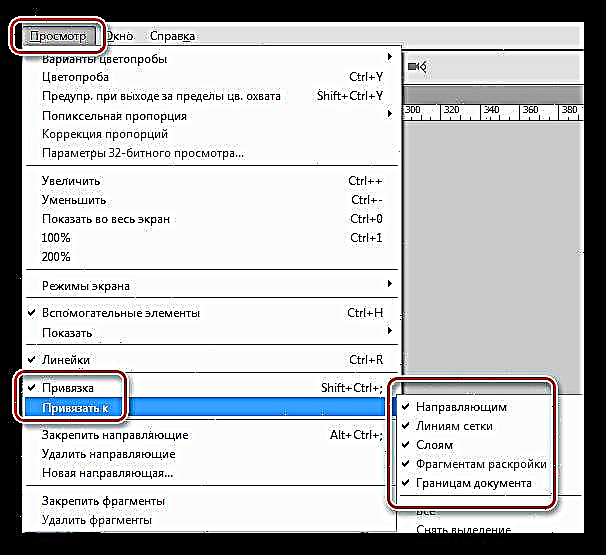
- ດຶງຄູ່ມືຈາກຜູ້ປົກຄອງຊ້າຍຈົນກວ່າມັນ“ ຕິດ” ຢູ່ໃຈກາງຂອງຜ້າໃບ. ພວກເຮົາເບິ່ງການອ່ານແມັດ. ພວກເຮົາຈື່ປະຈັກພະຍານ, ພວກເຮົາດຶງຄູ່ມືຄືນ: ພວກເຮົາບໍ່ຕ້ອງການມັນອີກຕໍ່ໄປ.
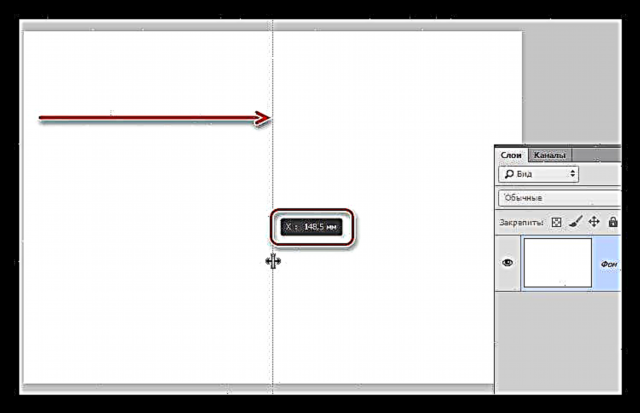
- ໄປທີ່ເມນູ ເບິ່ງ - ຄູ່ມື ໃໝ່.
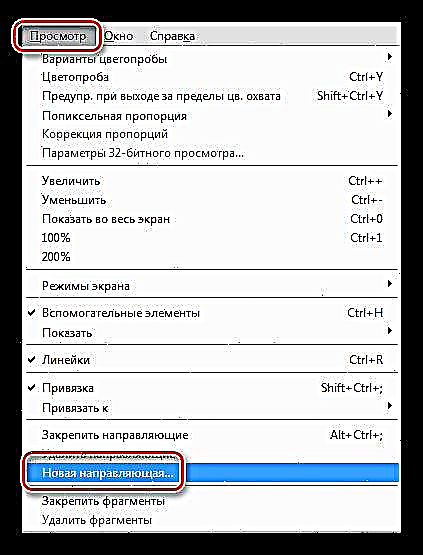
- ພວກເຮົາເພີ່ມ 1 ມມໃສ່ຄ່າທີ່ພວກເຮົາຈື່ (ມັນຄວນຈະເປັນຈຸດ, ບໍ່ແມ່ນຈຸດຢູ່ໃນໂຕະ). ທິດທາງແມ່ນແນວຕັ້ງ.

- ພວກເຮົາສ້າງຄູ່ມືທີສອງໃນແບບດຽວກັນ, ແຕ່ເທື່ອນີ້ພວກເຮົາຈະຫັກ 1 ມມຈາກມູນຄ່າເດີມ.
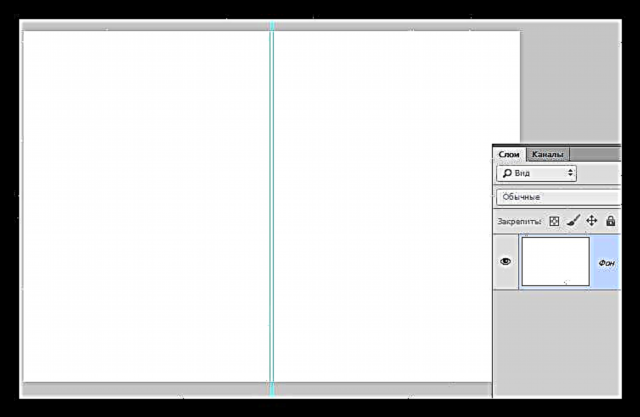
ຍິ່ງໄປກວ່ານັ້ນ, ທຸກຢ່າງແມ່ນລຽບງ່າຍ, ສິ່ງທີ່ ສຳ ຄັນແມ່ນບໍ່ຄວນສັບສົນຮູບພາບຫລັກແລະຮູບພາບ "ຫລັງ" (ຝາຫລັງ).

ຈົ່ງຈື່ໄວ້ວ່າໃນ pixels ຂະ ໜາດ ຂອງເອກະສານສາມາດໃຫຍ່ຫຼວງ (ໃນກໍລະນີຂອງພວກເຮົາແມ່ນ A4, 3508x2480 ພິກະເຊນ) ແລະຮູບພາບຕ້ອງໄດ້ຖືກເລືອກໃຫ້ ເໝາະ ສົມ, ເພາະວ່າໃນທີ່ສຸດກໍ່ເພີ່ມຂື້ນ, ຄຸນນະພາບສາມາດຊຸດໂຊມລົງຢ່າງຫຼວງຫຼາຍ.
ປະຢັດແລະການພິມ
ບັນທຶກເອກະສານເຫລົ່ານີ້ໄວ້ໃນຮູບແບບທີ່ດີທີ່ສຸດ Pdf. ເອກະສານດັ່ງກ່າວບົ່ງບອກເຖິງຄຸນນະພາບສູງສຸດແລະງ່າຍຕໍ່ການພິມຢູ່ເຮືອນແລະໃນຮ້ານພິມ. ນອກຈາກນັ້ນ, ທ່ານສາມາດສ້າງສອງແຜ່ນຂອງບັດໃນເອກະສານ ໜຶ່ງ ໃບ (ລວມທັງພາຍໃນ) ແລະໃຊ້ການພິມສອງຂ້າງ.

ການພິມເອກະສານ PDF ແມ່ນມາດຕະຖານ:
- ເປີດເອກະສານໃນ browser ແລະກົດປຸ່ມທີ່ ເໝາະ ສົມ.
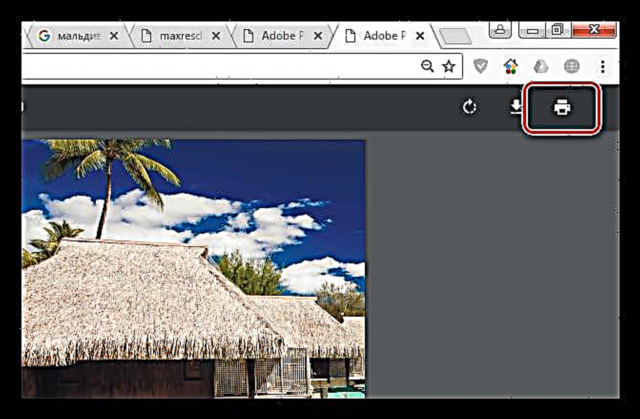
- ເລືອກເຄື່ອງພິມ, ຄຸນນະພາບແລະກົດ "ພິມ".
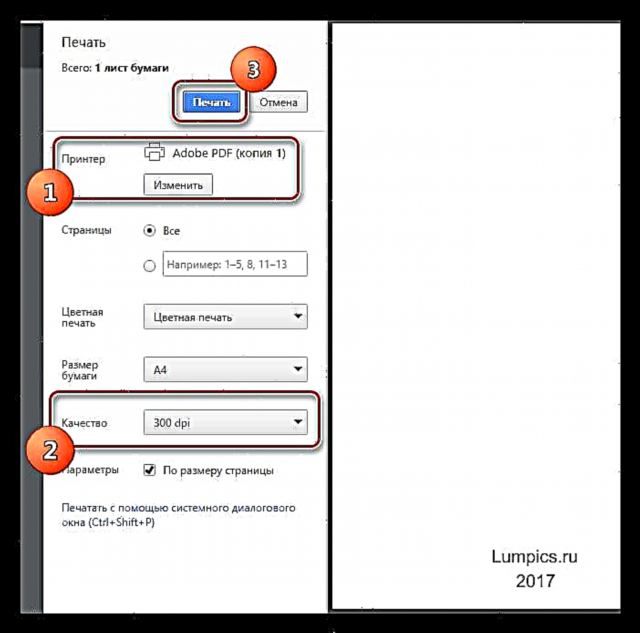
ຖ້າທັນທີຫຼັງຈາກພິມທ່ານເຫັນວ່າສີທີ່ຢູ່ໃນບັດບໍ່ຖືກສະແດງຖືກຕ້ອງ, ຫຼັງຈາກນັ້ນລອງປ່ຽນຮູບແບບເອກະສານໄປ CMYKບັນທຶກໄວ້ໃນ Pdf ແລະພິມ.

ການພິມເຈ້ຍ
ເພື່ອພິມບັດໄປສະນີ, ເຈ້ຍຮູບທີ່ມີຄວາມ ໜາ ແໜ້ນ ຈະພຽງພໍ 190 g / m2.
ນີ້ແມ່ນສິ່ງທັງ ໝົດ ທີ່ສາມາດເວົ້າໄດ້ກ່ຽວກັບການສ້າງບັດໄປສະນີໃນໂປແກຼມ Photoshop. ມີຄວາມຄິດສ້າງສັນ, ສ້າງບັດອວຍພອນແລະບັດທີ່ລະນຶກ, ເຮັດໃຫ້ຄົນຮັກຂອງເຈົ້າຊື່ນຊົມ.